手順 
1.「Hyper-V マネージャー」を起動する。
2.右ペインの「新規」をクリック→「仮想マシン」をクリックする。
3.「次へ」をクリックする。
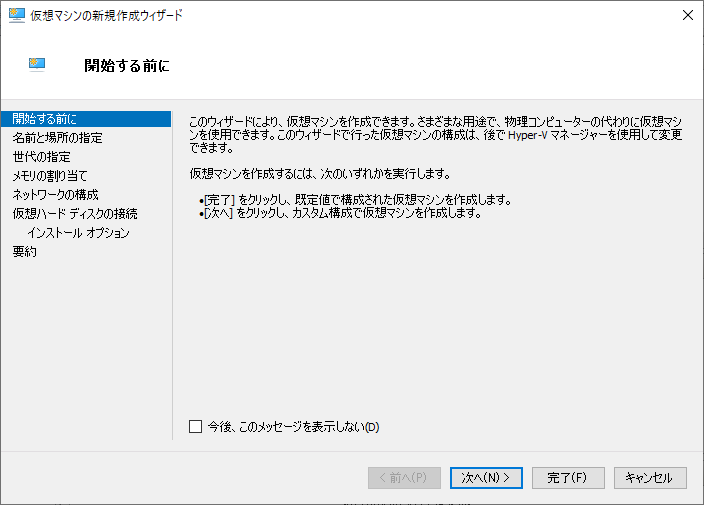
4.仮想マシンの名前を入力して「次へ」をクリックする。
※ここでは「TESTCL01」と設定。
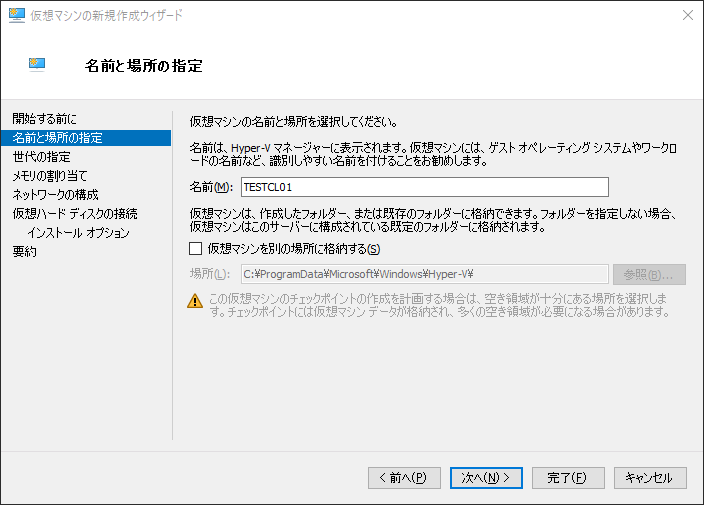
5.仮想マシンの世代を選択して「次へ」をクリックする。
※画面にも書いていますが、一度VM(仮想マシン)を作成すると、この世代は後から変更できません。どちらにするかは状況によって変える必要があります。
※ここでは「第1世代」を選択。
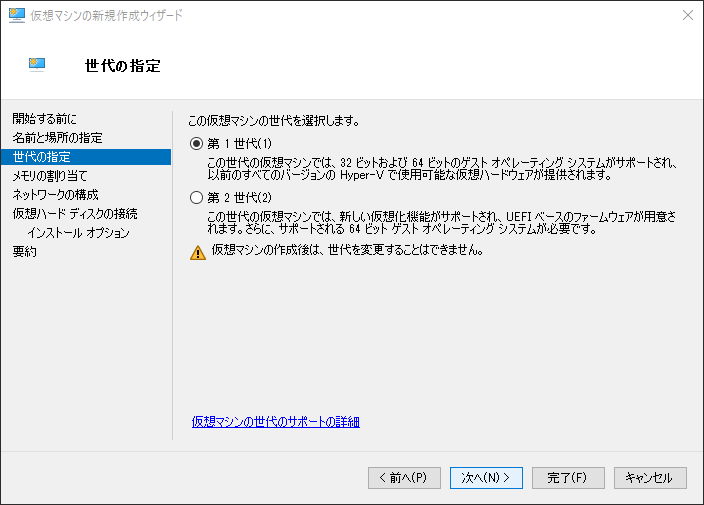
6.起動メモリに割り当てる値を入力して「次へ」をクリックする。
※ここではデフォルトの「1024MB」とする。
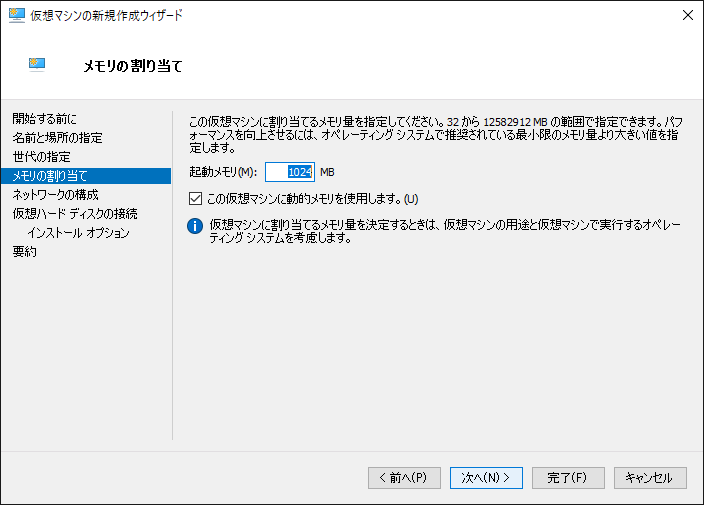
7.接続する仮想スイッチを選択して「次へ」をクリックする。
※ここでは「接続しない」を選択。
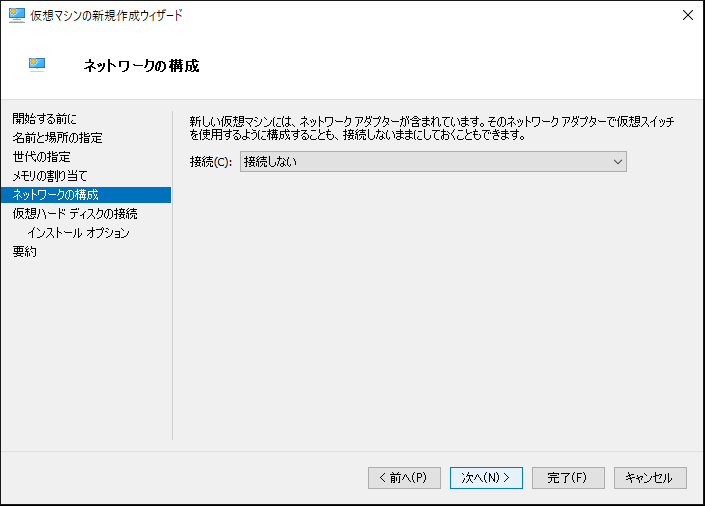
8.仮想ハードディスクの設定を行って「次へ」をクリックする。
※ここではサイズを「32GB」と設定。
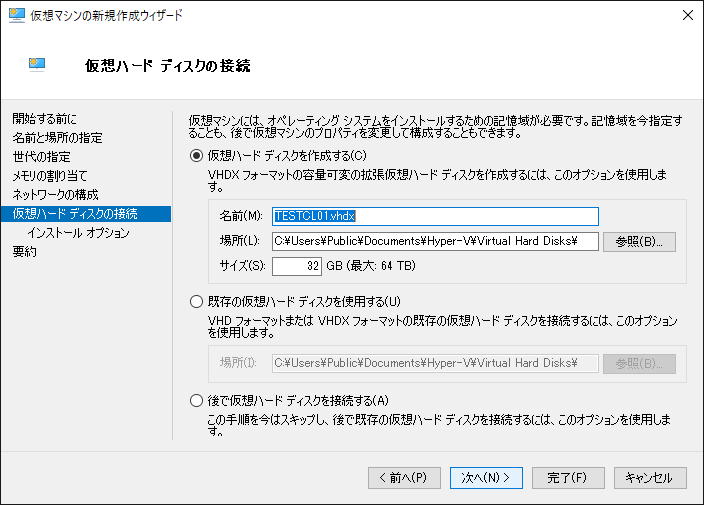
9.インストールオプションでセットアップメディアを選択して「次へ」をクリックする。
※ここでは「後でオペレーションシステムをインストール」を選択。
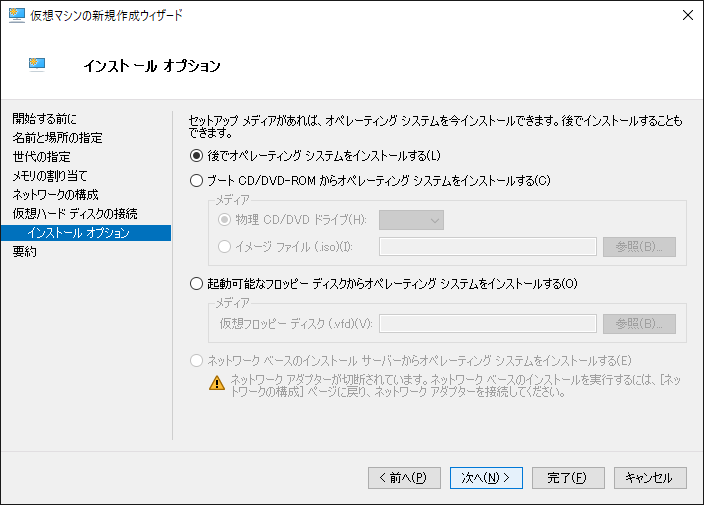
10.設定内容を確認して、よければ「完了」をクリックする。

11.「Hyper-V マネージャー」の中央部上ペインに「TESTCL01」がある事を確認する。
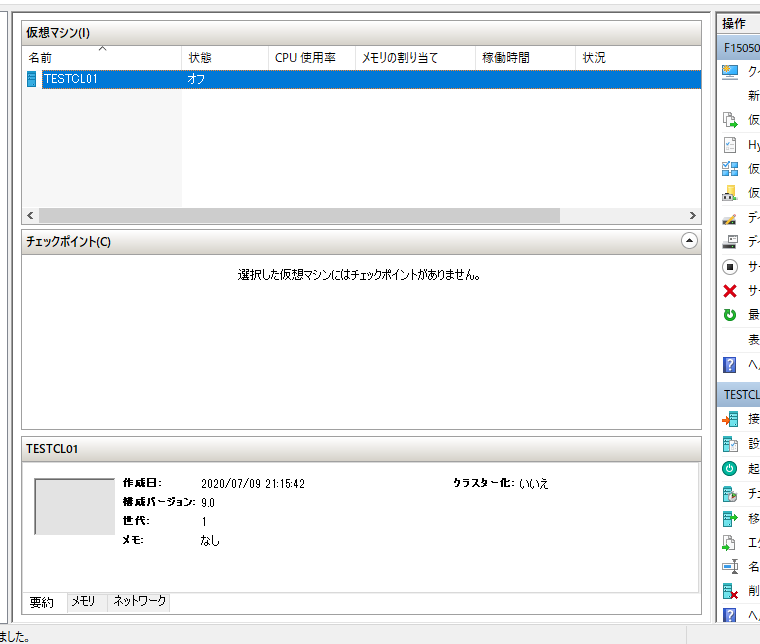

 新規
新規 編集
編集 添付
添付 一覧
一覧 最終更新
最終更新 差分
差分 バックアップ
バックアップ 凍結
凍結 複製
複製 名前変更
名前変更 ヘルプ
ヘルプ